我們需要刪除文件以釋放 iPhone 上的寶貴空間。 一張一張地刪除照片很無聊。 在這篇文章中,我們向您展示了從 iPhone / iPad / Mac 刪除所有照片的簡單方法。
對於 iCloud 照片,刪除一台設備上的文件會在所有使用同一 Apple ID 簽名的平台上刪除該文件。 有一個“最近刪除”文件夾可以將這些項目存儲 30 天,之後將會消失。
在這篇文章中, 您將熟悉如何快速,簡單地從iPhone刪除所有照片的方法 。
內容:第1部分:如何在iPhone上批量刪除照片 第2部分:直接從iPhone源批量刪除圖像第3部分:如何從iPhone刪除所有照片 - 其他簡單方法溫馨提示:如何恢復刪除的照片
人們還閱讀:如何處理iPhone上沒有顯示的照片如何輕鬆地將照片從iPhoto移到iPhone
第1部分:如何在iPhone上批量刪除照片
使用PowerMyMac整理iPhone照片
從iPhone中刪除大量照片是回收存儲在iCloud和計算機上的文件的有效方法。 iMyMac PowerMyMac 提供安全的方法管理iPhoto垃圾和重複項。
PowerMyMac的主掃描工具通過清除無用的圖像緩存來減少iTunes,iPhoto和iCloud上的存儲庫數量。 此外,它還包括預覽功能,可讓您預先確定一次性物品。 整理iPhoto意味著您不會因不必要的文件而窒息。
如果從iTunes將圖像添加到iPhone,您無法在“照片”應用中直接從iPhone中清除它們。
此外,使用PowerMyMac只需單擊幾下即可清理和優化Mac。 它可以刪除大量垃圾文件,掃描重複文件以及卸載不需要的應用程序,以釋放更多的磁盤空間並使Mac運行更快。
以下是有關如何從iPhone刪除所有照片的步驟:
步驟1. 啟動PowerMyMac
在您的個人計算機上下載,安裝並啟動PowerMyMac。
iMyMac PowerMyMac不會給您帶來任何的惡意廣告彈窗和強制軟體捆綁,是一款安全高效的軟體。另外,它還提供了免費試用版本。
步驟2.在Mac上掃描照片
單擊主掃描模塊。 允許PowerMyMac訪問Mac上的數據,然後單擊“掃描”按鈕開始掃描Mac上的所有照片。
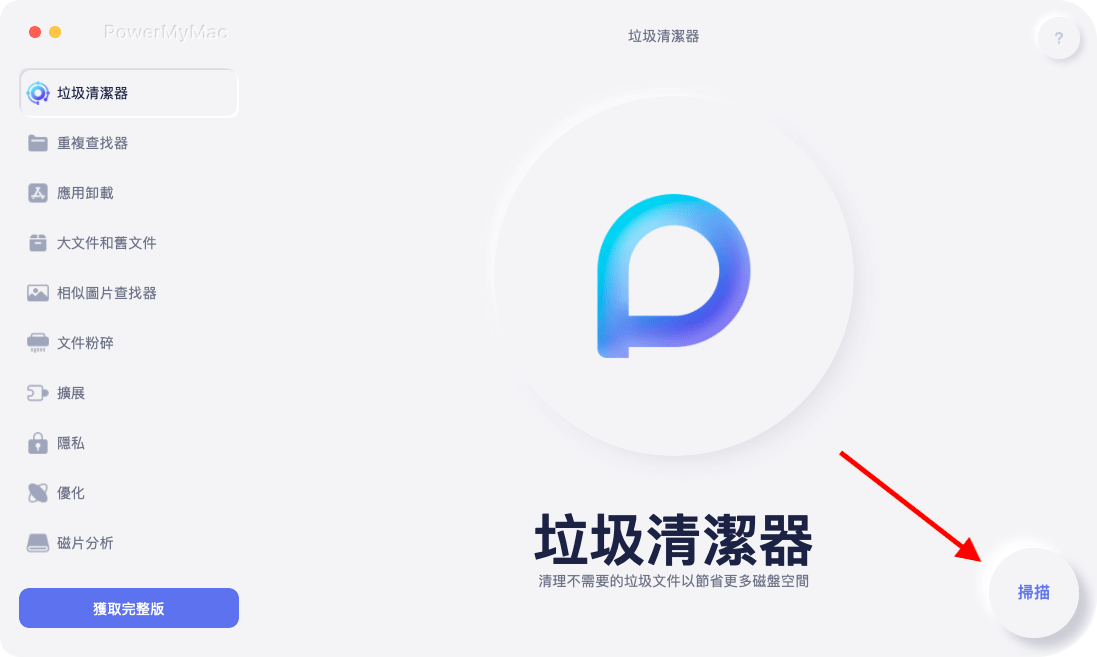
步驟3.查看結果並選擇所有要清潔的照片垃圾
掃描後,預覽結果。 然後選擇所有要清理的照片垃圾。
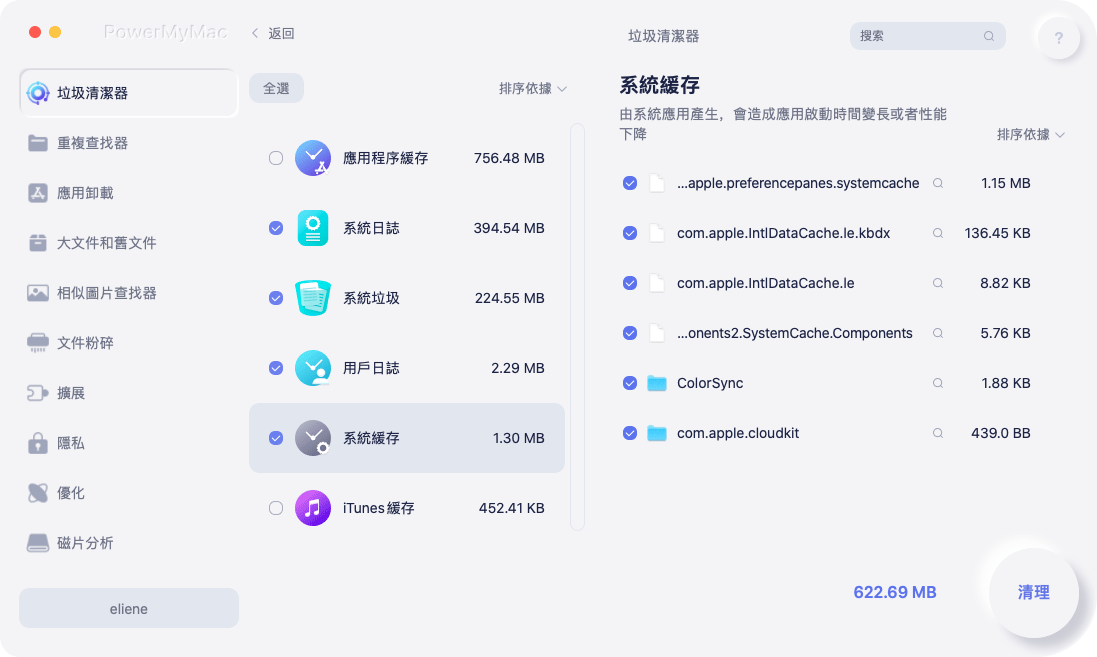
步驟4.清潔 照片Junks
選擇照片垃圾後,單擊“清潔”按鈕,然後等待清潔過程完成。
拖放到垃圾桶圖標 在iPhone上刪除照片
輕按一下即可查看裝置上可用的儲存空間 設置> 一般> [[設備]存儲。
- 打開“照片”應用,然後點擊“選擇”。
- 點擊您要刪除的每個文件。
- 點擊垃圾桶圖標以刪除多張照片。
但是,已刪除的項目仍會在“最近刪除的”相冊中徘徊。 您可以在30天之前強行刪除。 從此相冊中刪除圖像後,您將無法檢索它。
- 啟動“照片”應用,然後滾動到“相冊”選項卡。
- 啟動 最近刪除了專輯 然後點擊選擇。
- 點擊您要刪除的每個文件。
- 點擊刪除並授權刪除多張照片。
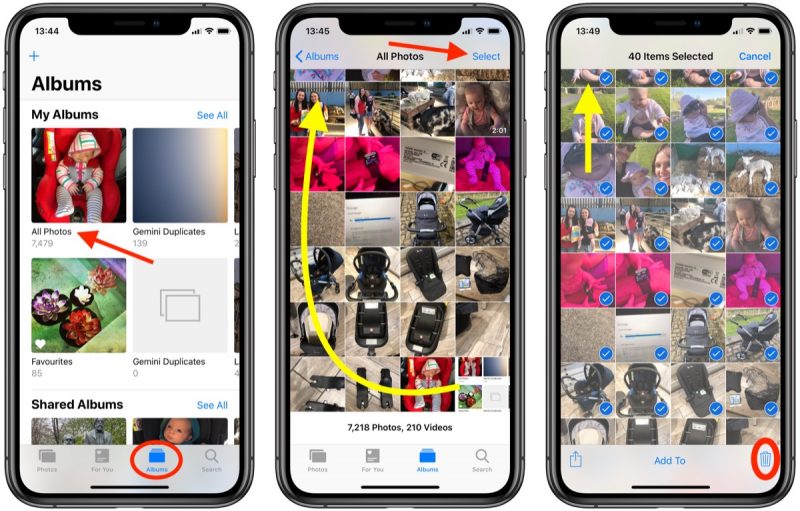
第2部分:直接從iPhone源批量刪除圖像
相機膠卷
您可以擦掉 iPhone相機膠卷 導入到照片後。 有些用戶有數千張照片,因此無法手動刪除它們。 他們還發現很難將它們全部散出。
轉到“照片”應用,然後點擊不需要的圖像,然後點擊“垃圾箱”圖標將其擦除。 如果要消除大量圖片,請單擊左上角的“選擇”,然後選擇這些照片。 點擊垃圾桶圖標 清理它們。
系列商品
如果您在確定的日期累積了照片,則可以查明和刪除多個文件。 啟動“照片”應用程序,快速瀏覽左側底部的選項卡,然後點擊要刪除的收藏集。 點擊“選擇” 然後單擊“廢紙icon”圖標以核對所有圖像。
與Mac同步
蘋果公司的生態系統使Mac用戶可以在多個設備上觸手可及的所有數據。 您在筆記本電腦上所做的任何更改都會復製到手機上。 將設備與iCloud照片庫配對,以使用Mac啟動核打擊。
在Mac上前往“照片”應用,然後單擊任何圖片。 接下來,按住 Command + A同時突出顯示所有內容。 點擊退格鍵,將其輸入到窗口左側的“最近刪除”部分。
現在點擊“最近刪除',再次將它們鏟起並永久刪除。 此操作將回收iPhone和使用同一iCloud帳戶登錄的其他設備上的寶貴空間。
如果您無意中刪除了圖片,則可以在30天之內在“最近刪除的”相冊中對其進行檢索。 恢復媒體文件後,它們會重新定位到“所有照片”相冊中。
- 啟動“照片”應用,然後滾動到“相冊”選項卡。
- 單擊最近刪除的相冊,然後點擊選擇。
- 點擊您要保留的每個文件。
- 點擊恢復 並確認恢復圖像。
第3部分:如何從iPhone刪除所有照片 - 其他簡單方法

Nuke一切都恢復出廠設置
在將設備傳遞給新用戶之前,可以將其重置以清除所有媒體文件。 當您通過重置擦除設備上的數據和設置時,所有內容都會微不足道,包括視頻,聯繫人,日曆數據以及其他任何內容。 您的所有iPhone設置都將恢復為出廠狀態。
第三方軟件
iPhone專用的第三方軟件可幫助您輕鬆快捷地刪除海量文件。 至尊高支紗 iOS數據管理工具 使用智能算法批量清除iPhone中的照片。 只需單擊一下即可刪除大量照片。
溫馨提示:如何恢復刪除的照片
FoneDog iOS數據恢復 軟體可以通過三個選項從iPhone,iCloud或iTunes重建已刪除的照片。 它支持iPhone 13,iPhone X,iPhone 8 Plus等和最新一代的iOS 15。 您只需要幾個步驟即可檢索已清除的文件。
它具有控制數據所需的一切。 FoneDog的iOS系統恢復,系統恢復和損壞的Android數據提取功能可檢索丟失的數據,使系統恢復正常狀態,並重建照片,消息,視頻等。 FoneDog使用恢復,傳輸和備份工具幫助您管理蜂窩數據。
您可以在所有iPhone系列中試用該軟件,以檢索或備份大量數據,例如照片,聯繫人,消息等。 這是一個專業級工具,以可靠性和效率著稱。
總結
從iPhone刪除大量圖片會從多餘的內容中節省大量的空間。 借助“照片”應用程序,只需輕掃以突出顯示相冊中的多個文件,即可輕鬆擦除大量照片。 您還可以通過向下鑽取到可確定的日期或地點來刪除大型圖像簇。
從iCloud等來源清除過多照片,不僅可以釋放空間,還可以使文件保持蘋果派的順序。 iCloud會在您所有設備上擦除指定的項目。 當一推再推時,您可以依靠數據恢復工具為損壞,刪除或丟失的數據提供新的生命。



